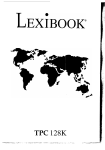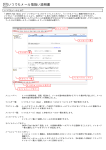Download SASTIKToolBar2 全般取扱い説明書
Transcript
S AST IKTo olB ar2 全般取扱い説明書 イントロダクション−SASTIKToolBar表示方法 −SASTIKToolBar2を初めて表示させる場合− 操作方法 ①SASTIKを動作環境に合ったパソコン(OS:WindowsXP/2000 インターネット環境必須)のUSBポートに装入してください。 ②自動起動後、SASTIK利用規約が表示されますので、利用規約を熟読後、同意される場合、「はい」をクリックしてくだ さい。 ※自動起動しない場合は、マイコンピュータより「SASTIK_Pre mium」をクリックしてください。 ※SASTIKセンターサーバーへの接続に失敗する場合、Q&A(htt p://www.s astik.com/help/2/sastik2qa.html)、 「Q13-6 SASTIKセンターサーバーへ接続ができません。」をご参照ください。 ③「はい」をクリックした後パスワード登録画面が現れますので、任意のパスワードを上部にご入力後、再入力の欄にパ スワードと同じ文字列をご入力後「OK」ボタンをクリックして下さい。 ※パスワードには、ハイフン等記号は利用できません。 ※パスワードを紛失した際のパスワード再発行サービスはユーザ登録が必須です。 ※ここでご登録いただいたパスワードは、ユーザ登録用パスワード、マルチアカウント用パスワード、ファイル暗号化用 パスワードとは異なります。SASTIKにログインする際のみに利用するパスワードです。 ④SASTIKToolBar2が立ち上がります。 −SASTIKToolBar2を通常表示させる場合− 操作方法 ①SASTIKを動作環境に合ったパソコン(OS:WindowsXP/2000 インターネット環境必須)のUSBポートに装入してください。 ②自動起動後、パスワード入力画面が出ますので、初回利用時に設定したパスワードを入力してください。 ※自動起動しない場合は、マイコンピュータより「SASTIK_Pre mium」をクリックしてください。 ③「はい」をクリックした後、SASTIKToolBar2が立ち上がります。 パスワード再発行サービスについて パスワード再発行サービスは、「ユーザー登録」が必須です。ユーザー登録されている場合のみ、「>>パスワードを 忘れた方へ」と表示されますので、パスワードを紛失された際には、「> >パスワードを忘れた方へ」をクリックして 下さい。すると「ユーザー登録時に登録していただいた「ユーザー登録用パスワード」を聞かれますので、そちらを ご入力ください。「認証」ボタンをクリックし、SASTIKサポートセンターにパスワード再発行申込を送信することで パスワードの再発行ができます。 設定-1 SASTIKToolBar2について SASTIKToolBar2とは、SASTIKⅡの基本情報が記載され、またSASTIKにて、メールや、フォルダなど様々な機能を操作する ためのコントロールパネルです。 SASTIKUserInfo ご利用のSASTIKのUser基本情報を記載しております。 上からニックネーム(共有の際に共有メンバーに表示される名前)、 SASTIKメールアドレス、SASTIK-ID(12桁の数字)を記載しておりま す。 SASTIKコントロールパネル SASTIKの各機能を1クリックで呼び出します。 ※詳しくは各取扱説明書をご覧下さい。 「いつでもメール」 →SASTIKメールの送受信、また、ご自宅など でご利用のメールの送受信などができます。 「どこでもフォルダ」 →ドラッグアンドドロップでファイルを格納 できます。 「オートログイン」 →IDを記憶させた形で、ログインサイトを登 録できます。 「お気に入り」 →お気に入りを登録できます。どこでも、 URLを覚えることなくいつものサイトにアク セスできます。 「Post-Bi t」 →デスクトップに付箋紙を貼ることができま す。メモやToDoリスト作成に便利です。 「モバイルジャンプ」 →ワンクリックで、ご自分の携帯メールにメ モを送信できます。 「Wall-Wa ys」 →壁紙を登録することで、いつでもどこでも ご自宅のPCと同じ壁紙環境を実現します。 「セキュリティーセンター」→重要なファイルの暗号化、SASTIKを抜 くだけで、パソコン操作をロックする スクリーンロックができます。 「アドレス帳」 →アドレス帳を登録して、どこでもアドレス 帳を呼び出せます。 「共有設定」 →SASTIKⅡユーザ同士でファイルの共有がで きます。 「取扱説明書」 →1クリックでサポートページへジャンプい たします。 「設定」 →SASTIK全体の設定や、ユーザー登録はこち らからできます。 新着情報 共有情報の新着情報などSASTIKの新着情報をお届けします。 パスワード再発行サービスについて 容量表示 SASTIKメール容量、どこでもフォルダなどのストレージ容量を表示 します。 SASTIKサービス USBのマークをクリックしていただくことにより容量増加サービス のページにジャンプします。SASTIKロゴをクリックすることにより サポートセンターにジャンプします。 通信状態表示 横バーは、情報のダウンロードを表示します。右にある南京錠マーク はSSL通信が行われていることを表示します。南京錠マーク以外の場 合H TTP通信となっております。 設定1 豆知識 SASTIKToolBar2上部の左上箇所(右図赤四角で囲まれている箇所) をクリックするとツールバーの表示のモードを「固定」→「可変」、 「可変」→「固定」へ1クリックで変更することができます。 ボタンは二種類の表示となります。 :固定モードの状態で、クリックすると可変になります。 :可変モードの状態で、クリックすると固定になります。 固定モードでは、SASTIKToolBar2をデスクトップ右側に固定させて表示します。 可変モードではSASTIKToolBar2を自動的にデスクトップ右側に隠します。マウスポイントをデスクトップ右端に 合わせるとSASTIKToolBar2が表示されます。デスクトップを広く使う場合に便利です。 SASTIKToolBar2動作環境について ○対応機種 D OS/V(OADG仕様)※USBポート搭載機 ○対応OS W indows2000/XP(日本語OS) ○ネットワーク インターネット環境必須。 ※ブロードバンド環境推奨。ナローバンドでは、起動・動作に時間を要します。 ※ソフトウェアファイアーウォールを利用されている場合はautorun.exe及びWIN32sas.exeの通信に対して警告 がでる場合がございます。その場合は各ソフトウェアの説明に従って通信を許可してください。 ※インターネット通信に対してプロキシ(ネットワークのアクセスを管理するハードウェアもしくはソフトウェ アのこと)を設定している場合、一部の機能がご利用頂けない場合がございます。 ※InternetExplorerのローカルエリアネットワーク設定にて自動構成スクリプトを使用されている場合、一部 の機能がご利用頂けない場合がございます。 ※一部のパソコンで、一部の機能が正常に動作しない場合、弊社サイトダウンロードコーナー (http://www.sastik.com/help/2/support2. h tml)内のファイルをダウンロードし、インストールして頂くこ とで、ご利用頂けます。 容量増加サービスSASTIK+について SASTIKToolBar2下部分にある、USBマークをクリックしていただく ことにより容量増加サービスのぺージにジャンプします。 詳細については、下記ページをご覧下さい。 お支払い方法について http://www.sastik.com/payment.html よくある質問 http://www.sastik.com/payment.html#ques SASTIKToolBar2終了方法 S ASTIKToolBar2のメニューより「終了」を選択していただくことにより、SASTIKToolBar2を終了させること ができます。 またハードウェアを終了させるためには、Wind o wsの「ハードウェアの安全な取り外し」より、USB 大容量記憶装 置デバイスを選択し、停止ボタンをクリックしていただいた上で、SASTIKⅡをPCから取り外して下さい。 本書について -本書の著作権は株式会社サスライトに帰属します。本書の一部または全部を無断で転載、複製、改変等をおこなうことは禁じられております。 -外観、仕様等は改良のために予告無しに変更する場合が御座います。 -SASTIKは、株式会社サスライトの商標です。 -本書に記載されている会社名、製品名はの一般に各社の商標もしくは登録商標です。 -本書では は明記しておりません。 -本製品は日本語OSのみサポートしています。(JapaneseOnly) -本製品は一般のオフィスや家庭用OA機器としてご利用ください。高い安全性が求められる人命に直接的に、間接的に関わるようなご使用方法等、一般 的なOA機器以外の用途でご使用された場合、損害が発生しても弊社はいかなる責任も負いかねます。 -本製品は特許出願中です。 2005年5月10日 初版発行 設定-1 〒107-0062 東京都港区南青山4-1-12-601 Tel: 03-5775-1116